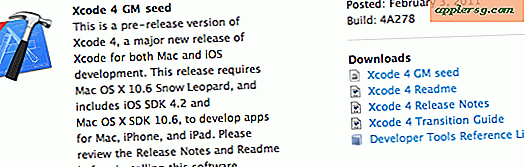Cara Mencetak ke PDF di iPhone dengan Sentuhan 3D

Anda dapat menyimpan hampir apa pun sebagai PDF dari iPhone, semua yang diperlukan adalah menggunakan trik 3D Touch yang sedikit diketahui hanya tersedia di menu tindakan Berbagi. Pada dasarnya, trik ini memungkinkan Anda untuk menjalankan iOS yang setara dengan Cetak ke PDF seperti yang Anda lihat di desktop seperti Mac atau Windows PC, kecuali di dunia iOS ponsel dan tersedia untuk pengguna iPhone dengan perangkat 3D Touch.
Anda dapat melakukan trik Cetak ke PDF di iOS dari hampir semua aplikasi, selama memiliki tombol Berbagi dan secara teoritis dapat mencetak darinya. Ini termasuk Safari, Halaman, Catatan, dan aplikasi lain yang Anda harapkan memiliki fitur ini. Untuk tujuan demonstrasi di sini, kita akan berjalan melalui ini dengan Safari di mana kita akan menggunakan trik cetak ke PDF di halaman web.
Cara Mencetak ke PDF di iPhone dengan Sentuhan 3D
Trik ini berfungsi sama untuk menyimpan apa saja sebagai PDF dengan menggunakan fungsi cetak dalam iOS, begini cara kerjanya:
- Buka Safari (atau aplikasi lain yang ingin Anda cetak ke PDF) dan pergi ke apa yang ingin Anda simpan sebagai file PDF
- Ketuk tombol aksi Berbagi, terlihat seperti persegi dengan panah yang terbang keluar darinya
- Sekarang ketuk "Cetak"
- Selanjutnya, lakukan penekanan 3D Touch pada pratinjau halaman pertama untuk mengakses opsi cetak rahasia ke PDF, ini akan membuka jendela pratinjau baru.
- Sekali lagi ketuk tombol aksi Berbagi di layar Print to PDF baru ini
- Pilih untuk menyimpan atau berbagi dokumen sebagai PDF - Anda dapat mencetak ke PDF dan mengirimkannya melalui pesan, email, AirDrop, salin ke clipboard Anda, simpan PDF yang dicetak ke iCloud Drive, tambahkan ke DropBox, impor ke iBooks, atau opsi lain yang tersedia dalam tindakan berbagi dan menyimpan





File PDF Anda yang baru dicetak akan tersedia dengan cara apa pun yang Anda bagikan atau simpan PDF. Saya biasanya memilih untuk mencetak PDF dan menyimpannya ke iCloud Drive, tetapi jika Anda berencana mengirimnya ke orang lain melalui Pesan atau email untuk mendapatkan tanda tangan pada dokumen atau sesuatu yang serupa, atau kirim dengan AirDrop dari iPhone atau iPad ke Mac, Anda dapat dengan mudah melakukannya juga.
Kemampuan untuk mencetak ke PDF sangat populer dan banyak digunakan, jadi itu sedikit misteri mengapa iOS memiliki fitur ini tersembunyi di balik gerakan Sentuh 3D rahasia dalam fungsi Cetak, daripada tersedia sebagai item menu yang jelas dalam Cetak menu seperti Print to PDF ada di Mac. Sejauh yang saya tahu, sama sekali tidak ada yang jelas untuk menyarankan fitur ini ada sama sekali dan itu pada dasarnya tersembunyi, yang sedikit aneh mengingat betapa bermanfaatnya untuk menyelamatkan hal-hal seperti halaman web atau dokumen sebagai file PDF. Tapi sekarang Anda tahu itu ada, Anda dapat mencetak ke PDF untuk menyenangkan hati Anda, langsung dari iPhone Anda. Mungkin versi iOS di masa depan akan membuat trik hebat ini sedikit lebih jelas, kita lihat saja nanti.
Agar tindakan pencetakan pdf ini tersedia untuk Anda, Anda memerlukan iOS versi modern di perangkat dengan layar sentuh 3D Touch. Versi sebelumnya tidak mendukung gerakan cetak ke PDF, tetapi jika Anda kebetulan memiliki perangkat lama dengan rilis iOS kuno, Anda dapat menggunakan trik javascript bookmarklet sebagai gantinya untuk halaman web saja.
Tahu trik menghemat PDF apa pun yang berguna di iOS? Beri tahu kami di komentar.